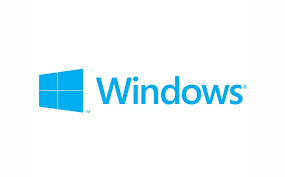前言 {#%E5%89%8D%E8%A8%80}
我们用VPS执行一个系统安装,就输入命令然后在那一直等。如果出现掉线或者断网死机的情况,我们还得重新安装。如果能使用上screen命令可以实现无人值守的效果。我们可以同时操作多个任务,也可以关机操作。所以说很方便。
方法 {#%E6%96%B9%E6%B3%95}
1、安装方法: {#1%E3%80%81%E5%AE%89%E8%A3%85%E6%96%B9%E6%B3%95%EF%BC%9A}
yum install screen #CentOS
apt-get install screen #Debian或者Ubuntu
2、创建一个screen会话: {#2%E3%80%81%E5%88%9B%E5%BB%BA%E4%B8%80%E4%B8%AAscreen%E4%BC%9A%E8%AF%9D%EF%BC%9A}
screen -S xx #xx为创建会话的名称
3、隐藏并保留当前会话窗口: {#3%E3%80%81%E9%9A%90%E8%97%8F%E5%B9%B6%E4%BF%9D%E7%95%99%E5%BD%93%E5%89%8D%E4%BC%9A%E8%AF%9D%E7%AA%97%E5%8F%A3%EF%BC%9A}
按Ctrl+A,再按"D"键
如果怕中途掉线或者要离开的话,可以使用。
4、恢复会话窗口: {#4%E3%80%81%E6%81%A2%E5%A4%8D%E4%BC%9A%E8%AF%9D%E7%AA%97%E5%8F%A3%EF%BC%9A}
screen -r xx #恢复名字为xx的会话
如果在恢复会话的时候忘记了或者没有设定会话名称我们就要执行:
screen -ls
他会列出你所有的会话列表,然后使用:
screen -r 会话名称
来恢复会话窗口。
5、关闭会话窗口: {#5%E3%80%81%E5%85%B3%E9%97%AD%E4%BC%9A%E8%AF%9D%E7%AA%97%E5%8F%A3%EF%BC%9A}
exit
screen的好处就是不会因为远程的操作因网络问题中断掉。
 51工具盒子
51工具盒子